Flash怎么画漂亮的彩色气球?
时间:2017-05-05 13:12:26 魔新豆网
Flash 绘制缤纷多彩的气球的图文教程。
1、启用FalshCS5.
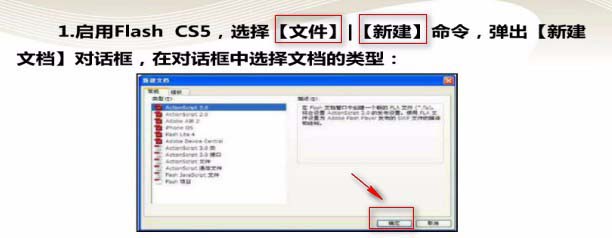
2、单击确定按钮。新建空白文档。
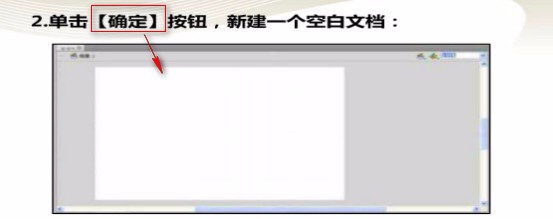
3、选择文件,导入导出。
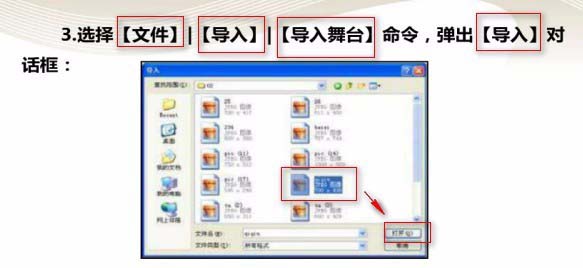
4、导入图片。
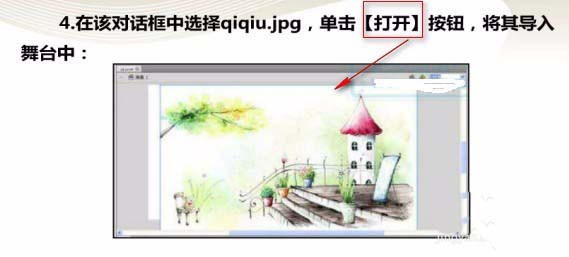
5、选择,修改--》命令。
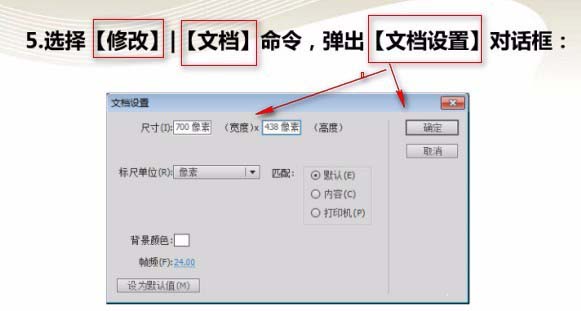
6、设置宽度像素。

7、新建图层。

8、选择椭圆工具,绘制一个椭圆。
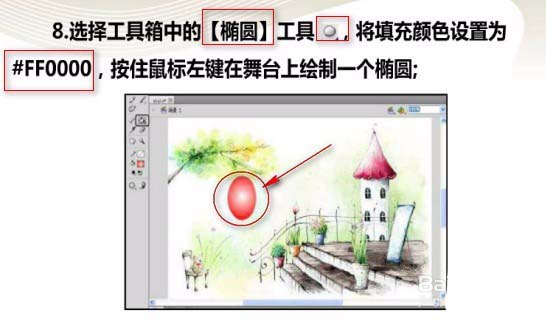
9、选中椭圆。
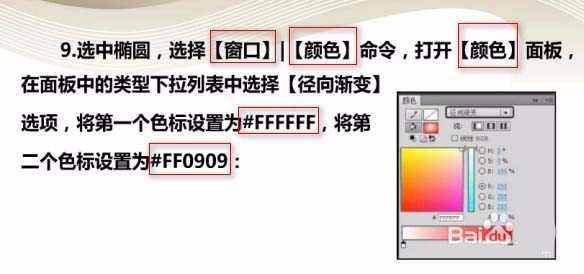
10、选择,颜料桶工具。
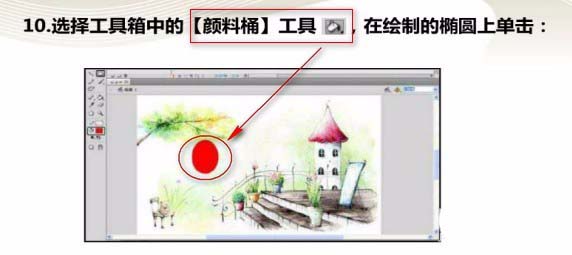
11、选择铅笔工具。
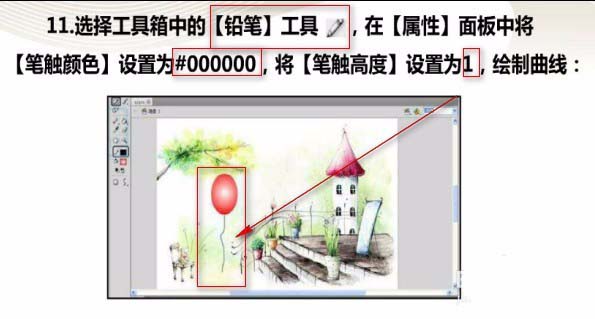
12、按步骤绘制其他气球。

13、按组合键测试。

本文标签:
